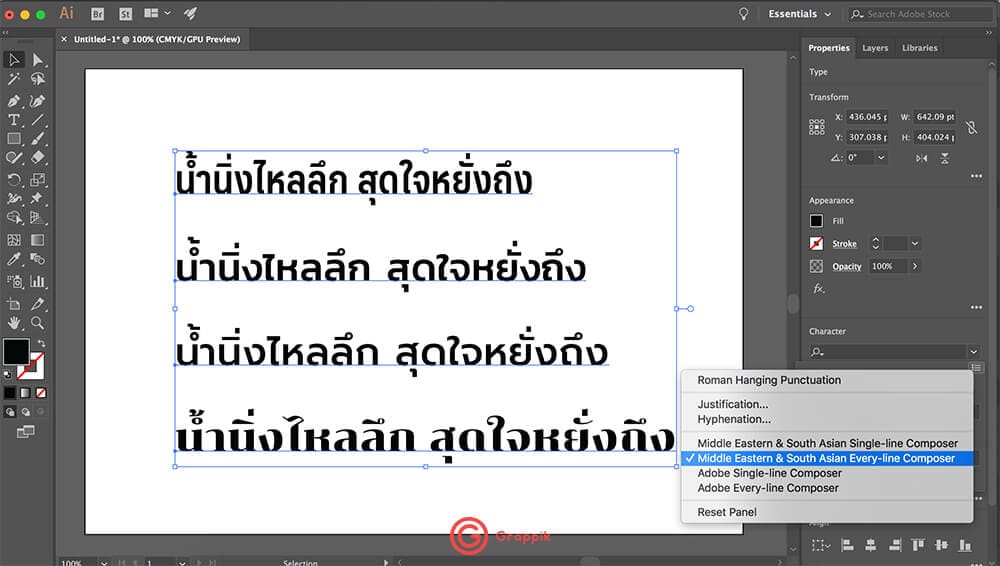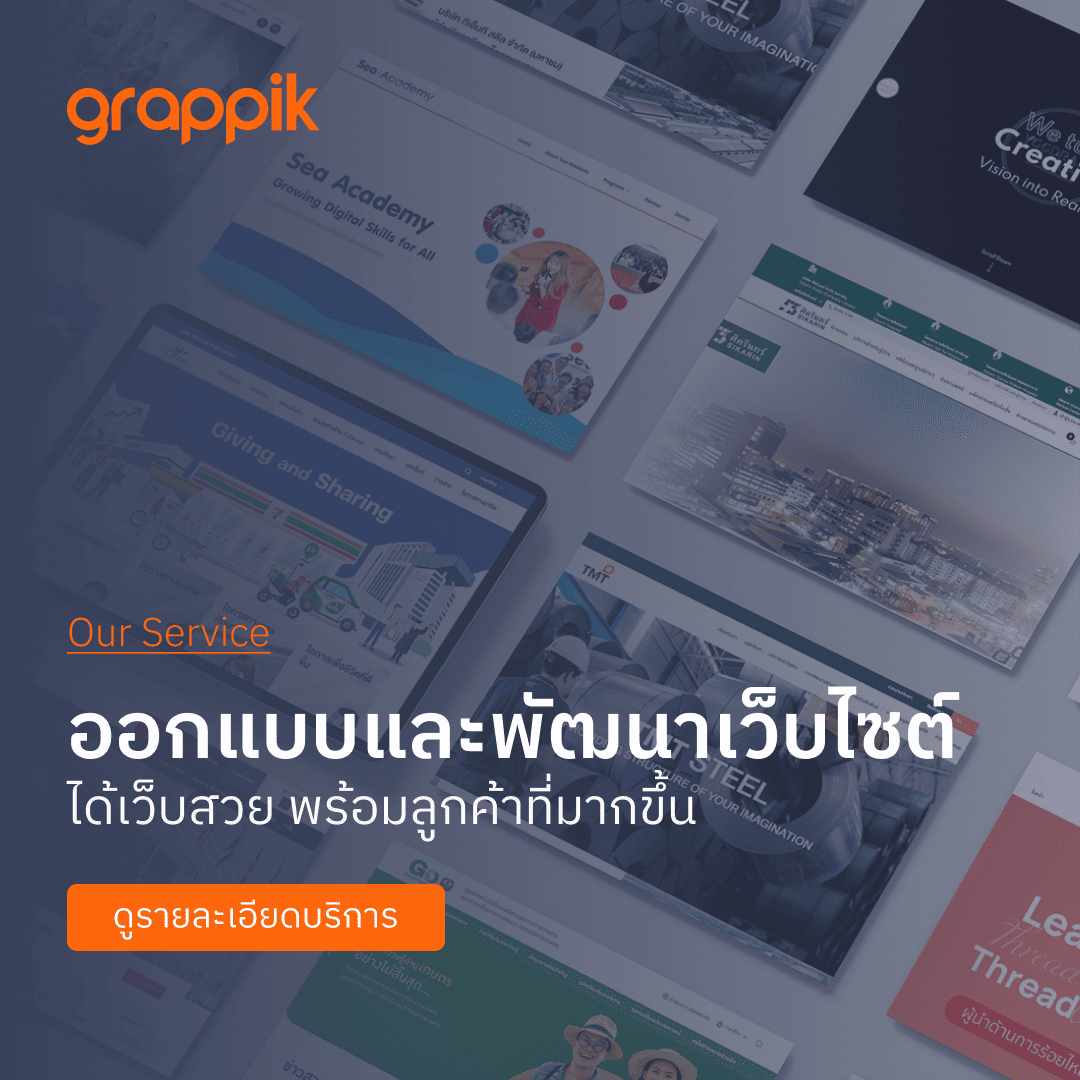ปัญหาที่นักออกแบบหลายคนพบเจอในเรื่องของการสร้างฟ้อนต์ภาษาไทยบนโปรแกรมออกแบบของ Adobe ไม่ว่าจะเป็น Photoshop, Illustrator, Indesign หรือ Premiere pro นั่นก็คือปัญหาสระและวรรณยุกต์ลอยหรือจม
ซึ่งนักออกแบบแต่ละคนก็มีวิธีแก้ที่แตกต่างกันออกไปเช่น ใช้เทคนิคเลือกเฉพาะสระแล้วค่อยๆขยับขึ้นลง หรือ ทำสระแยกออกมาจากกลุ่มข้อความ ซึ่งทั้ง 2 วิธีนี้ไม่มีผิดถูกแต่จะทำให้การทำงานใช้เวลาเพิ่มมากขึ้นและแก้ไขงานได้ยากถ้าในอนาคตมีการแก้ไขข้อความ
วันนี้ทีมงาน Grappik จะพาทุกคนไปเรียนรู้วิธีแก้สระลอย สระจม บนโปรแกรมตระกูล Adobe แบบทีเดียวจบไม่ต้องมานั่งขยับเองให้เสียเวลา
วิธีแก้สระจม ลอย Adobe Photoshop
1. ทดสอบพิมพ์คำที่มีสระและวรรณยุกต์อยู่ในประโยค จะเห็นได้ว่ามีการจมและทับซ้อนกันทำให้เกิดความไม่สวยงามเกิดขึ้น
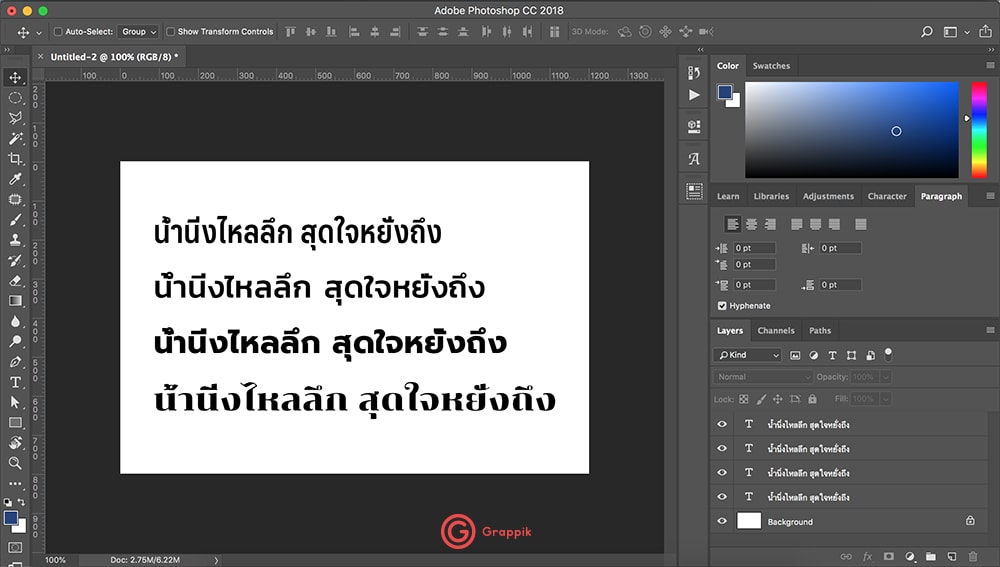
2. กดเลือกปุ่ม 4 ขีดในแถบ Paragraph ตามภาพ
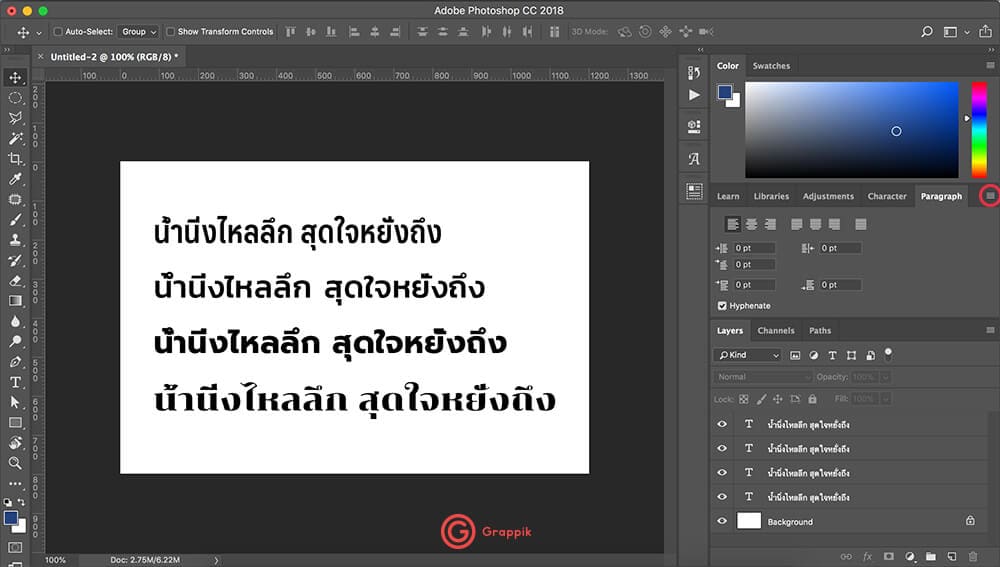
3. กดเลือก Middle Eastern and South Asian Layout
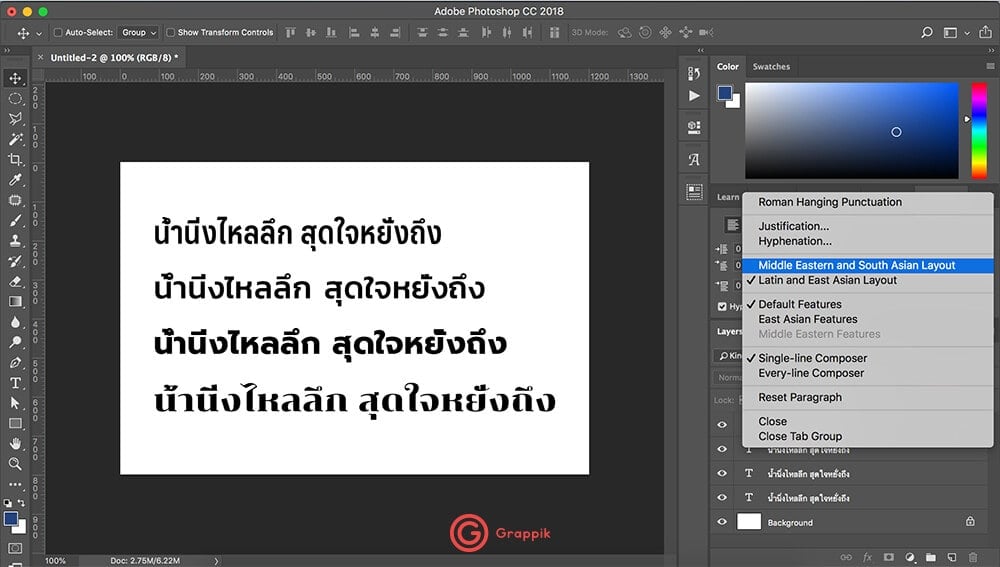
หลังจากกดเลือก Middle Eastern and South Asian Layout ฟ้อนต์จะถูกแก้ไขให้ สระ/วรรณยุกต์ไม่จม/ลอย อีกต่อไป
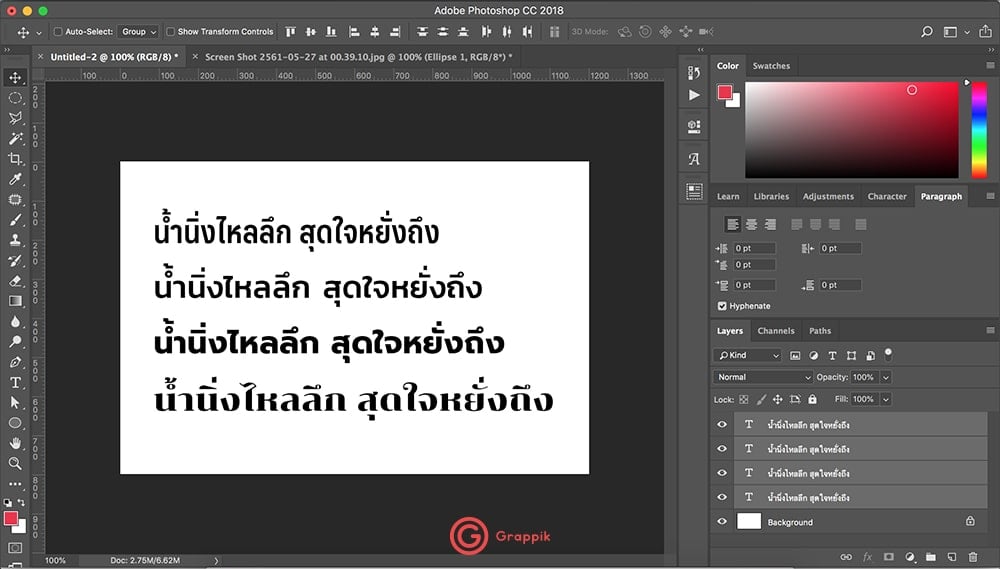
วิธีแก้สระจม ลอย Adobe Illustrator
1. เปิด Function สำหรับการปรับแต่ง Type โดยไปที่ Preferences > Type
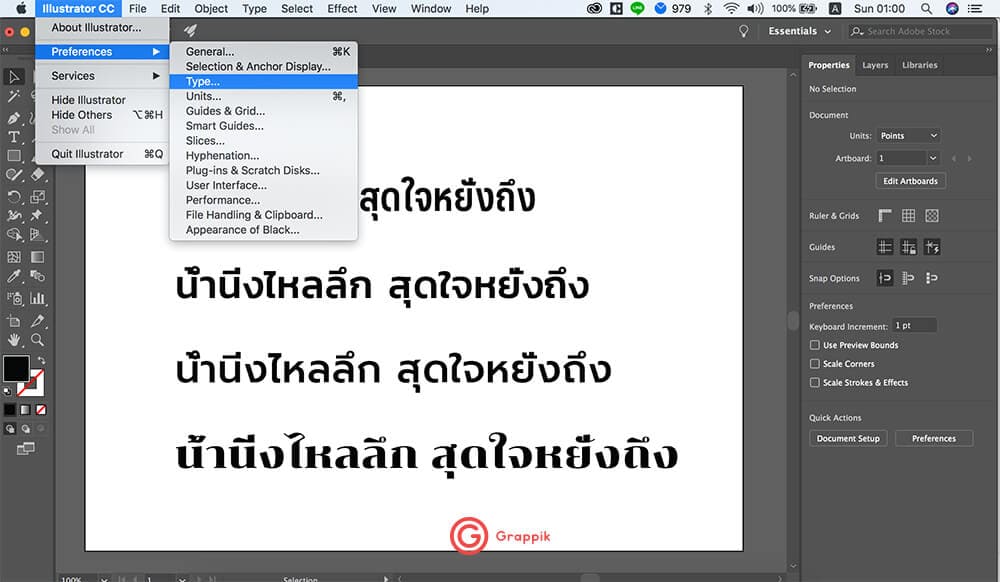
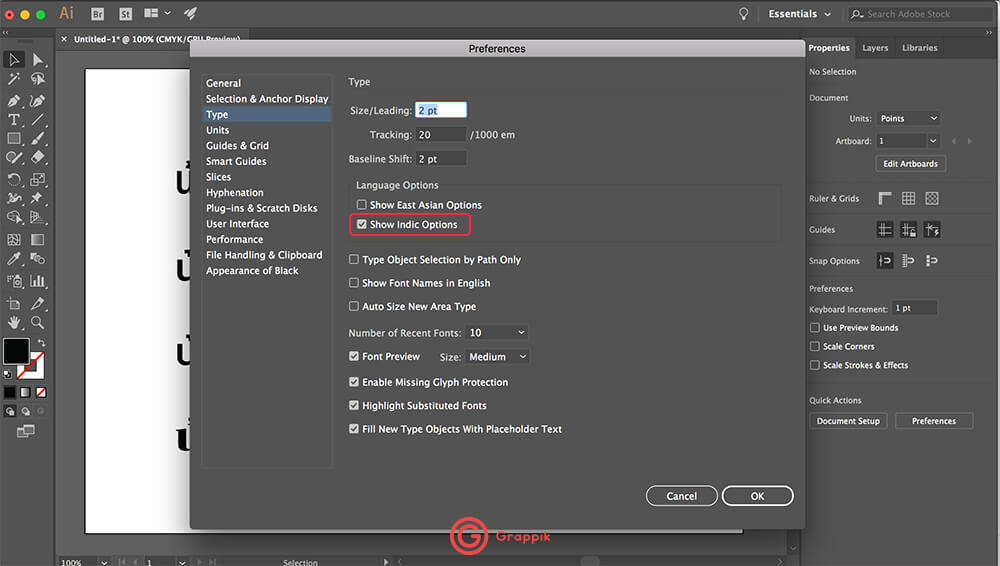
3. กดเลือกปุ่ม 3 Dots ในส่วนของ Paragraph ตามรูปภาพ
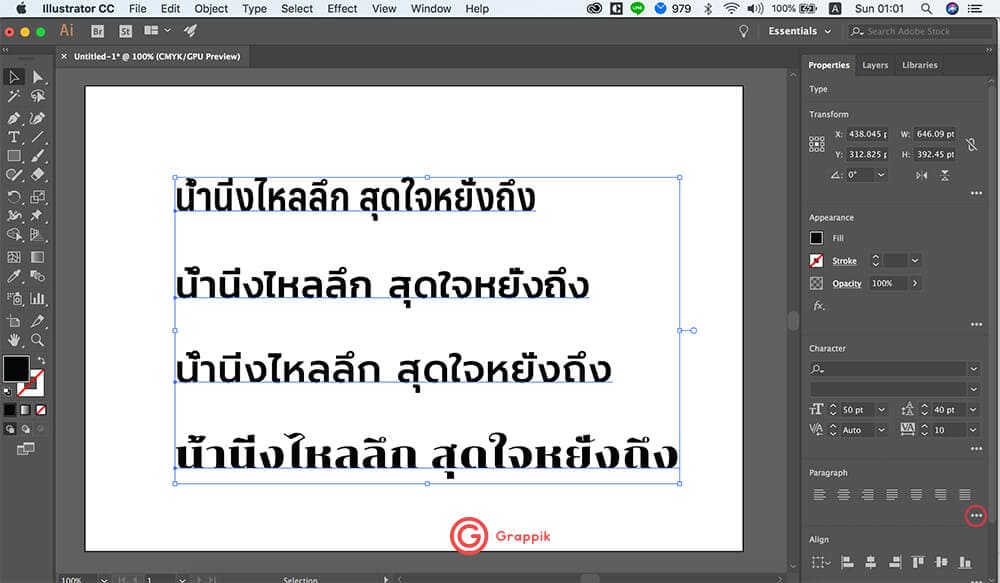
4. กดเลือก Middle Eastern and South Asian Every-line Composer เป็นอันเสร็จ